今月のWindowsUpdateを適用した一部のパソコンで、WordやExcelといったOfficeソフトが起動しない症状が発生している。具体的には、以下のようなメッセージが表示される。
Microsoft 365 と Office を起動できません
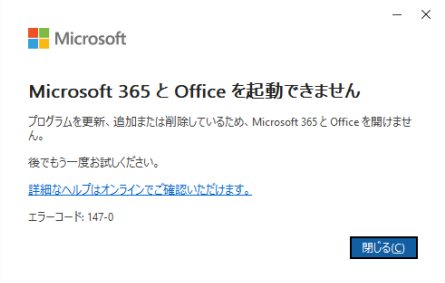
Microsoft 365 と Office を更新しています
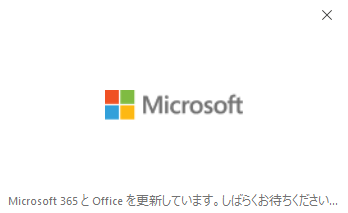
アプリケーションを正しく起動できませんでした
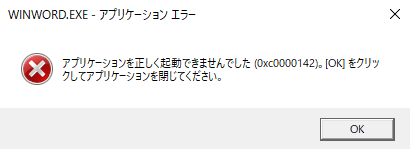
この症状は、私が確認した限りではMicrosoft 365 Apps for Businessをインストールしたパソコンで発生している。
対処方法
以下の手順でOfficeのクイック修復を行う。*1
1.設定アプリを開き、「アプリ」→「アプリと機能」から「Microsoft 365 Apps for Business」の「変更」ボタンを押す。
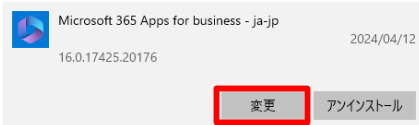
2.クイック修復を選択し「修復」ボタンを押す。

3.確認画面が表示されるので「修復」ボタンを押す。
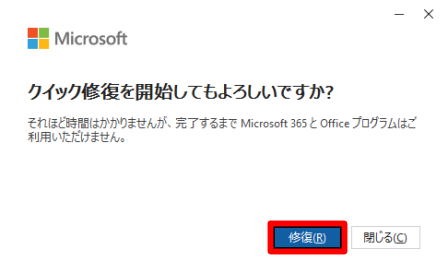
解説
この修復方法は、以下のマイクロソフト公式ページで公開されている。
クイック修復とオンライン修復の違いについて、公式ページでは以下のように解説されている。
[Office プログラムの 修復方法 ] ウィンドウで、[ オンライン修復] > [修復 ] を選択して、すべてが修正されていることを確認します。 (より高速な [クイック修復] オプションも利用できます。ただし、問題を検出して、破損したファイルを置き換えるだけです)。
今のところ、Officeが起動しなくなったパソコンは全てクイック修復で改善した。なので、通常はクイック修復で問題ないだろう。
補足
ごくまれに、「Microsoft 365 と Office はビジー状態です」と表示され修復できないことがある。
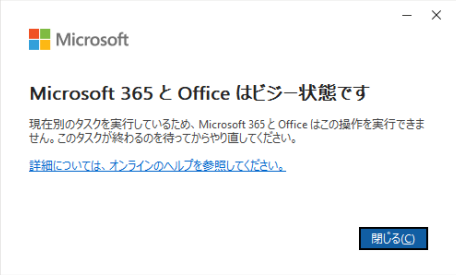
このメッセージが表示された場合は、しばらく待って再度クイック修復を行うかパソコンを再起動する。
*1:この対処方法はMicrosoft Officeであれば家庭版でも有効。